■概要
Airtableで管理している取引先情報を、請求書発行のためにMisocaへ一件ずつ手作業で登録していませんか?
このような手作業での情報転記は時間がかかるだけでなく、入力ミスなどのヒューマンエラーが発生する原因にもなります。
このワークフローを活用すれば、Airtableの画面から直接Misocaへ取引先情報を登録できるようになり、こうした課題を解消して業務の効率化を実現します。
■このテンプレートをおすすめする方
■このテンプレートを使うメリット
■フローボットの流れ
※「トリガー」:フロー起動のきっかけとなるアクション、「オペレーション」:トリガー起動後、フロー内で処理を行うアクション
■このワークフローのカスタムポイント
■注意事項


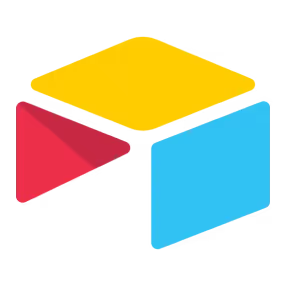

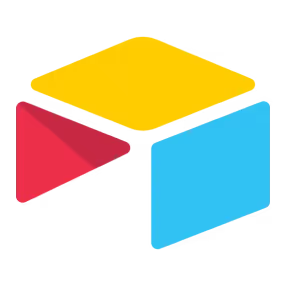 レコードが登録されたら
レコードが登録されたら
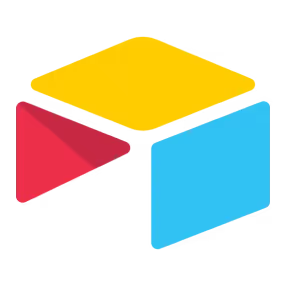 レコードが更新されたら
レコードが更新されたら
 請求書が新たに作成されたら
請求書が新たに作成されたら
 見積書が新たに作成されたら(使用不可)
見積書が新たに作成されたら(使用不可)
 見積書が作成または更新されたら
見積書が作成または更新されたら
 請求書が作成または更新されたら
請求書が作成または更新されたら
 請求書が更新されたら(請求済みステータスの場合のみ起動)
請求書が更新されたら(請求済みステータスの場合のみ起動)
 納品書が新たに作成されたら
納品書が新たに作成されたら
 納品書が作成または更新されたら
納品書が作成または更新されたら
 納品書が更新されたら(発行済みステータスの場合のみ起動)
納品書が更新されたら(発行済みステータスの場合のみ起動)
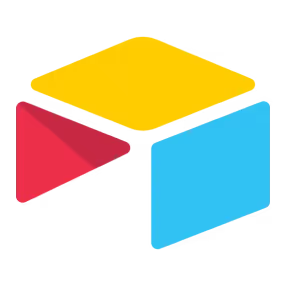 レコードを取得
レコードを取得
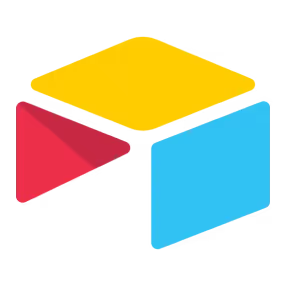 レコードを作成
レコードを作成
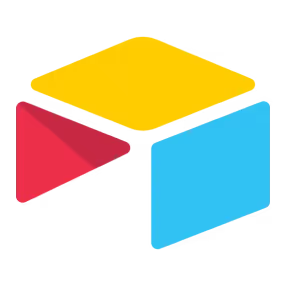 レコードを更新
レコードを更新
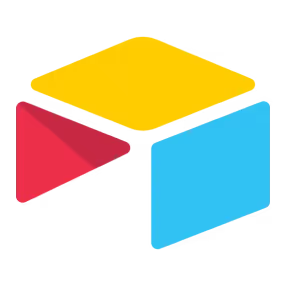 レコードを削除
レコードを削除
 レコードにファイルを添付
レコードにファイルを添付
 コメントを作成
コメントを作成
 レコードを検索する(キーワード検索)
レコードを検索する(キーワード検索)
 レコードの一覧を取得する
レコードの一覧を取得する
 レコードのファイルをダウンロード
レコードのファイルをダウンロード
 送り先を作成する
送り先を作成する
 見積書を作成
見積書を作成
 請求書を作成
請求書を作成
 請求書の郵送指示を実行する
請求書の郵送指示を実行する
 請求書PDFを取得
請求書PDFを取得
 見積書PDFを取得
見積書PDFを取得
 取引先を作成
取引先を作成
 取引先情報の取得
取引先情報の取得
 送り先情報の取得
送り先情報の取得
 レコードが登録されたら
レコードが登録されたら レコードが更新されたら
レコードが更新されたら レコードを取得
レコードを取得 レコードを作成
レコードを作成 レコードを更新
レコードを更新 レコードを削除
レコードを削除 レコードにファイルを添付
レコードにファイルを添付 コメントを作成
コメントを作成 レコードを検索する(キーワード検索)
レコードを検索する(キーワード検索) レコードの一覧を取得する
レコードの一覧を取得する レコードのファイルをダウンロード
レコードのファイルをダウンロード 請求書が新たに作成されたら
請求書が新たに作成されたら 見積書が新たに作成されたら(使用不可)
見積書が新たに作成されたら(使用不可) 見積書が作成または更新されたら
見積書が作成または更新されたら 請求書が作成または更新されたら
請求書が作成または更新されたら 請求書が更新されたら(請求済みステータスの場合のみ起動)
請求書が更新されたら(請求済みステータスの場合のみ起動) 納品書が新たに作成されたら
納品書が新たに作成されたら 納品書が作成または更新されたら
納品書が作成または更新されたら 納品書が更新されたら(発行済みステータスの場合のみ起動)
納品書が更新されたら(発行済みステータスの場合のみ起動) 送り先を作成する
送り先を作成する 見積書を作成
見積書を作成 請求書を作成
請求書を作成 請求書の郵送指示を実行する
請求書の郵送指示を実行する 請求書PDFを取得
請求書PDFを取得 見積書PDFを取得
見積書PDFを取得 取引先を作成
取引先を作成 取引先情報の取得
取引先情報の取得 送り先情報の取得
送り先情報の取得 見積書をメールで送信
見積書をメールで送信 特定の取引先に紐づく送り先IDを取得
特定の取引先に紐づく送り先IDを取得 請求書を作成(請求内容をリストで指定)
請求書を作成(請求内容をリストで指定) 見積書を作成(見積内容をリストで指定)
見積書を作成(見積内容をリストで指定) 納品書PDFを取得
納品書PDFを取得 取引先一覧の取得
取引先一覧の取得